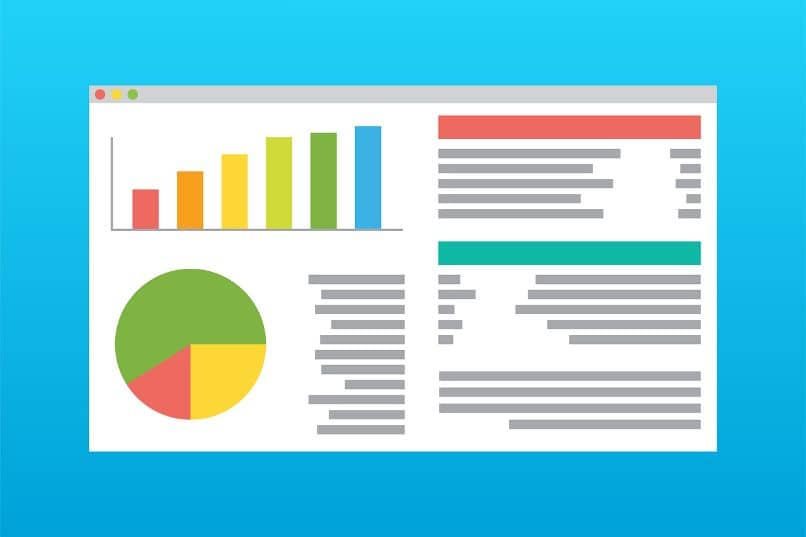
Sisällön poimiminen verkkosivulta ja sen tallentaminen voi olla hyödyllistä eri syistä, kuten pääsyyn sisältöön, kun Internet-yhteyttä ei ole. Tästä syystä opetamme sinulle tänään cKuinka kopioida tai purkaa verkkosivun sisältö HTML- tai pelkkänä tekstinä.
Menettely sisällön poimimiseksi verkkosivulta HTML-muodossa on hyvin yksinkertainen. Itse asiassa voimme tehdä sen luonnollisesti mistä tahansa selaimesta. Selvästi prosessi vaihtelee yleensä, mutta koska se on yleinen, se voidaan tehdä noudattamalla muutamia yksinkertaisia vaiheita.
Käyttämällä näppäinyhdistelmä Ctrl + S Voit tallentaa tietyn verkkosivuston sisällön HTML-muodossa. Yleensä yllä oleva yhdistelmä toimii ongelmitta useimmissa moderneissa selaimissa, olipa se sitten Firefox, Chrome, Opera tai Microsoft Edge. Kun olet painanut molempia näppäimiä, näyttöön tulee tallennusnäyttö, muista vain valita vaihtoehto ”Html”.
Aikaisemman prosessin avulla voit tallentaa sisällön HTML-muotoon, jonka avulla voit käyttää sitä vaikka sinulla ei olisi internetyhteyttä. Tämä eroaa suuresti siitä, että otat kuvakaappauksen täydellisestä verkkosivusta Chromessa tai muissa toiminnoissa, koska näet sivuston sellaisenaan kuin se näytetään alkuperäisellä tavalla.
Joka tapauksessa, jos yllä oleva yhdistelmä ei toimi, voit käyttää yllä olevan kaltaisia menetelmiä, mutta voit myös tee manuaalisesti.
Jos haluat tallentaa sisällön HTML-muodossa Google Chromella, sinun on napsautettava kolmea pystysuoraa pistettä, jotka sijaitsevat ohjelman yläpuolella ja oikealla puolella.
Siirry Lisää työkaluja -kohtaan ja valitse vaihtoehto ”Tallenna sivut nimellä”Jälleen, muista valita ”Html” kohdassa ”Tyyppi”.
On huomattava, että jos etsimäsi on verkkosivun sisällön tallentaminen PDF-muodossa Google Chromen kanssa, on täysin toimiva temppu. Joka tapauksessa tämä vaihtoehto ei valitettavasti salli sinun valita tekstiä, mutta on toinen vaihtoehto, jonka näytämme sinulle myöhemmin.
Napsauta Mozilla Firefoxin kohdalla määritysvalikkoa, jonka löydät napsauttamalla kolmea vaakaviivaa yllä ja oikealla. Etsi vaihtoehto ”Tallenna sivu” ja muista tallentaa sisältö HTML-muodossa.
Operan tapauksessa toiminta on samanlainen, napsauta vain yllä olevaa ja vasemmalla olevaa pientä Opera-kuvaketta. Sieltä sinun täytyy etsiä ”Sivu” -osio ja valita vaihtoehto ”Tallenna nimellä”. Jälleen sinun on oltava hyvin tietoinen ”Html” -vaihtoehdon valitsemisesta.
Pura teksti verkkosivulta Operan avulla
Toisaalta, jos mitä haluat on tallenna verkkosivun sisältö tekstimuodossa, kannattaa harkita Opera-selaimen käyttöä. Toisin kuin muut selaimet, Operalla on hyödyllinen vaihtoehto, jonka avulla voit tallentaa verkkosivun sisällön PDF-muodossa.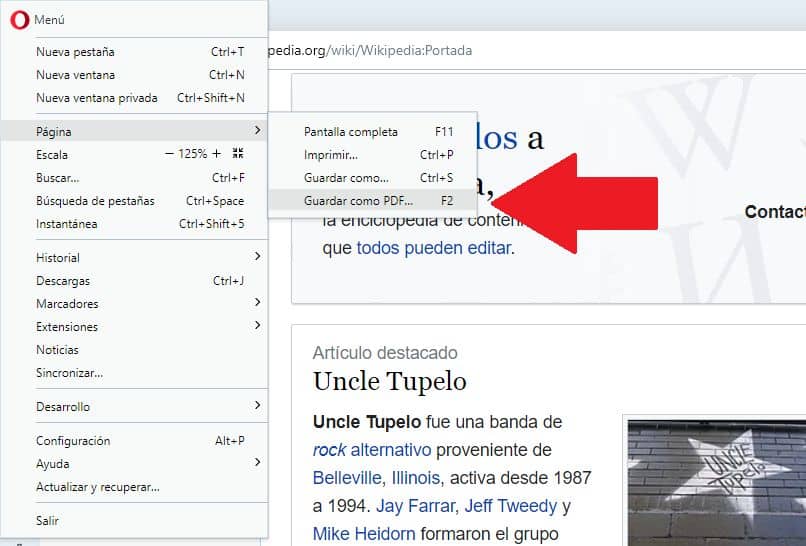
Tämä vaihtoehto voi olla erittäin hyödyllinen, kun haluat tarkastella verkkosivua offline-tilassa mistä tahansa laitteesta, sekä matkapuhelimet että tietokoneet. Joka tapauksessa tämän apuohjelman käyttäminen edellyttää Opera-sovelluksen lataamista ja päivittämistä uusimpaan versioon.
Menettelyn osalta se on hyvin yksinkertainen, siirry vain määritysvaihtoehtoihin, joihin pääset napsauttamalla yllä olevaa ja vasemmalla olevaa Opera-kuvaketta. Siirry ”Sivu” -osioon ja sitten kohtaan ”Tallenna PDF-tiedostona”.
Toisaalta, jos haluat sisällön olevan tekstimuodossa, voit muuntaa PDF WordiksiTätä varten voit käyttää ILovePDF-työkalua muokkaamaan PDF-tiedostoa, joka antaa sinulle tämän ja monia muita vaihtoehtoja.